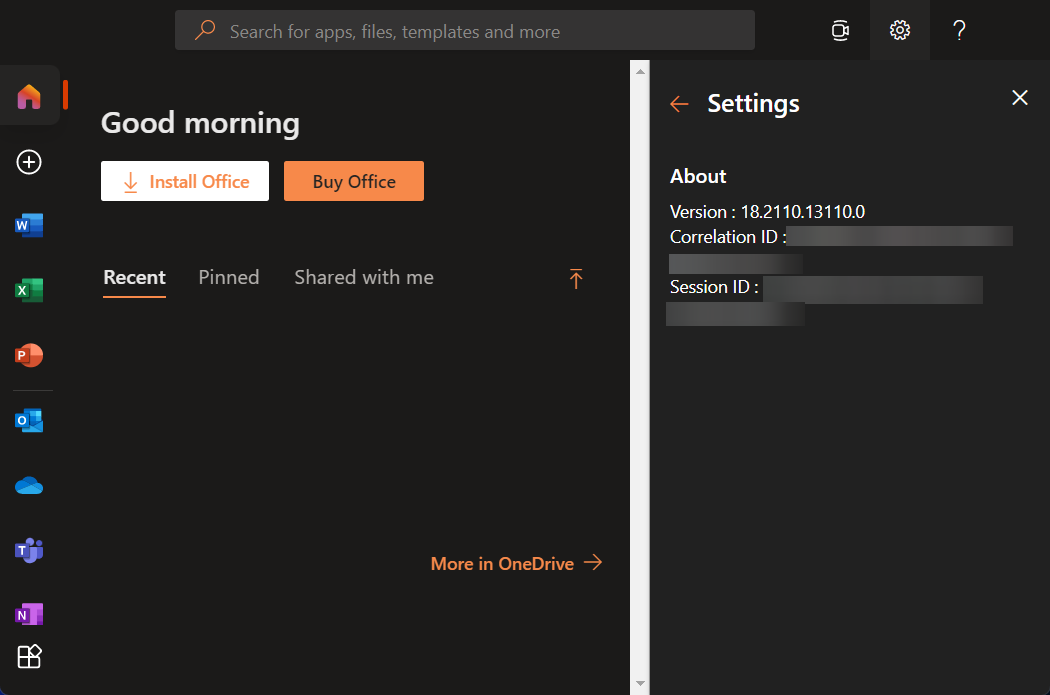Συνδεθείτε ξανά στο Excel ή επανεκκινήστε τη συσκευή
- Όταν το Excel διαβάζει, Πρέπει να συνδεθείτε με έναν λογαριασμό που σχετίζεται με μια συνδρομή, δεν θα μπορείτε να χρησιμοποιήσετε τους τύπους δεδομένων.
- Το πρόβλημα συνεχίζει να εμφανίζεται κάθε λίγους μήνες και συνήθως επιλύεται μέσα σε λίγες ώρες.
- Για πολλούς χρήστες, η εκ νέου σύνδεση στον λογαριασμό και η ενημέρωση του Excel έκανε το κόλπο.

ΧΕΓΚΑΤΑΣΤΑΣΗ ΚΑΝΟΝΤΑΣ ΚΛΙΚ ΣΤΟ ΑΡΧΕΙΟ ΛΗΨΗΣ
- Κατεβάστε το Fortect και εγκαταστήστε το στον υπολογιστή σας.
- Ξεκινήστε τη διαδικασία σάρωσης του εργαλείου για να αναζητήσετε κατεστραμμένα αρχεία που είναι η πηγή του προβλήματός σας.
- Κάντε δεξί κλικ Ξεκινήστε την επισκευή ώστε το εργαλείο να μπορεί να ξεκινήσει τον αλγόριθμο επιδιόρθωσης.
- Το Fortect έχει ληφθεί από 0 αναγνώστες αυτόν τον μήνα.
Το Microsoft 365 είναι ένα ευρέως χρησιμοποιούμενος επεξεργαστής προσφέρει ένα ευρύ φάσμα εφαρμογών, και με τον καιρό, έχει γίνει η κύρια επιλογή πολλών. Αλλά οι εφαρμογές του Office είναι επιρρεπείς σε σφάλματα. Αυτό που επηρεάζει τους χρήστες του Excel είναι Πρέπει να συνδεθείτε με έναν λογαριασμό που σχετίζεται με τη συνδρομή.
Ολόκληρο το μήνυμα αναφέρει, Δεν ήταν δυνατή η ανανέωση των τύπων δεδομένων. Πρέπει να συνδεθείτε με έναν λογαριασμό που σχετίζεται με μια συνδρομή για να χρησιμοποιήσετε αυτούς τους τύπους δεδομένων. Επιλέξτε Είσοδος στο επάνω μέρος του Excel. Το σφάλμα εμφανίζεται συχνά κατά τη χρήση του τύπου δεδομένων Stock ή Geography.
Συνεχίστε να διαβάζετε για να μάθετε τα πάντα για αυτό!
Γιατί το Microsoft Excel μου ζητά να συνδεθώ;
Ακολουθούν μερικοί λόγοι για τους οποίους δεν μπορείτε να αποκτήσετε πρόσβαση στους τύπους δεδομένων και το Excel σας ζητά να συνδεθείτε:
- Προσωρινό σφάλμα στο Excel: Το πρόβλημα αναφέρθηκε ευρέως στο Excel από χρήστες σε όλο τον κόσμο και η Microsoft, από την πλευρά της, το έχει αναγνωρίσει. Ωστόσο, συνεχίζουμε να αντιμετωπίζουμε το σφάλμα περιστασιακά, υποδεικνύοντας ένα προσωρινό σφάλμα.
- Συνδεθήκατε με άλλον λογαριασμό: Εάν όντως χρησιμοποιείτε άλλον λογαριασμό που δεν είναι εγγεγραμμένος στο Office 365, το Πρέπει να συνδεθείτε με έναν λογαριασμό που σχετίζεται με μια συνδρομή Θα εμφανιστεί σφάλμα Excel.
- Εκτέλεση μιας παλιάς έκδοσης του Excel: Για ορισμένους χρήστες, ήταν μια παλιά έκδοση του Excel που προκάλεσε το σφάλμα.
Πώς μπορώ να σταματήσω το Excel από το να μου ζητά να συνδεθώ;
Πριν προχωρήσουμε στις ελαφρώς περίπλοκες λύσεις, ακολουθούν μερικές γρήγορες λύσεις που μπορείτε να δοκιμάσετε:
- Κάντε επανεκκίνηση του υπολογιστή και επαληθεύστε εάν το μήνυμα σφάλματος εξαφανίζεται.
- Βεβαιωθείτε ότι έχετε συνδεθεί με τον ίδιο λογαριασμό που χρησιμοποιείται για τη συνδρομή του Office 365.
- Αποσυνδεθείτε από το Excel, επανεκκινήστε τον υπολογιστή και, στη συνέχεια, συνδεθείτε ξανά και ελέγξτε εάν το Πρέπει να συνδεθείτε με έναν λογαριασμό που σχετίζεται με μια συνδρομή Το σφάλμα Excel εξαφανίζεται.
- Περιμένετε 24 ώρες και επαληθεύστε εάν και άλλοι αντιμετωπίζουν το πρόβλημα.
Εάν καμία δεν λειτουργεί, κατευθυνθείτε στις επιδιορθώσεις που αναφέρονται στη συνέχεια.
1. Ενημερώστε το Microsoft Excel
- Εκτόξευση Microsoft Excelκαι κάντε κλικ στο Αρχείο μενού πάνω αριστερά.
- Κάντε κλικ στο Περισσότερο και επιλέξτε λογαριασμός από το μενού πτήσης.

- Κάντε κλικ στο Επιλογές ενημέρωσης και επιλέξτε Ενημέρωση τώρα.

- Περιμένετε να εγκατασταθούν τυχόν εκκρεμείς ενημερώσεις και επανεκκινήστε τον υπολογιστή.
Συχνά μια γρήγορη λύση όταν το Excel δεν έχει πρόσβαση στους τύπους δεδομένων και σας ζητά να συνδεθείτε με έναν λογαριασμό που σχετίζεται με τη συνδρομή είναι να ενημερώσετε την εφαρμογή. Εφόσον το πρόβλημα έχει αναγνωριστεί, θα πρέπει να γίνει μια διόρθωση για αυτό!
2. Ενεργοποιήστε ξανά την προστασία που παρέχεται από το Cloud
- Τύπος Windows + μικρό να ανοίξει το Αναζήτηση μενού, τύπος Ασφάλεια των Windowsκαι κάντε κλικ στο σχετικό αποτέλεσμα αναζήτησης.
- Κάντε κλικ στο Προστασία από ιούς και απειλές.

- Τώρα, κάντε κλικ στο Διαχείριση ρυθμίσεων κάτω από Ρυθμίσεις προστασίας από ιούς και απειλές.
- Απενεργοποιήστε την εναλλαγή κάτω Προστασία που παρέχεται από το σύννεφο.

- Κάντε κλικ Ναί στο UAC προτροπή.
- Και πάλι, ενεργοποιήστε την εναλλαγή για Προστασία που παρέχεται από το σύννεφο.
Μερικοί χρήστες ανέφεραν ότι η δυνατότητα προστασίας που παρέχεται από το Cloud στο εγκατεστημένο πρόγραμμα προστασίας από ιούς ενεργοποίησε το Πρέπει να συνδεθείτε με έναν λογαριασμό που σχετίζεται με μια συνδρομή Σφάλμα Excel.
Τα βήματα εδώ αφορούν την Ασφάλεια των Windows. Σε περίπτωση που χρησιμοποιείτε άλλο αξιόπιστη λύση προστασίας από ιούς, ελέγξτε τον ιστότοπο του κατασκευαστή για τη διαδικασία ενεργοποίησης/απενεργοποίησης της αντίστοιχης λειτουργίας.
3. Επισκευή Office 365
- Τύπος Windows + R για να ανοίξω Τρέξιμο, τύπος appwiz.cpl στο πεδίο κειμένου και πατήστε Εισαγω.
- Επιλέγω Microsoft 365 από τη λίστα προγραμμάτων και κάντε κλικ στο Αλλαγή.

- Κάντε κλικ Ναί στην προτροπή που εμφανίζεται.
- Επιλέγω Online επισκευή και κάντε κλικ στο Επισκευή.

- Πάλι, κάντε κλικ Επισκευή στο πλαίσιο επιβεβαίωσης για να ξεκινήσει η διαδικασία.
Εάν οι προηγούμενες λύσεις δεν λειτούργησαν, α Online επισκευή του Office 365 θα βοηθήσει! Η επισκευή θα εντοπίσει προβλήματα με την εγκατάσταση και θα τα εξαλείψει. Ωστόσο, θα χρειαστεί λίγος χρόνος και θα χρειαστεί σύνδεση στο Διαδίκτυο. Αλλά, κατά πάσα πιθανότητα, θα πρέπει να διορθώσει τα πράγματα.
Αυτό είναι! Μία από αυτές τις λύσεις θα έπρεπε να είχε βοηθήσει να απαλλαγούμε από το Πρέπει να συνδεθείτε με έναν λογαριασμό που σχετίζεται με μια συνδρομή Σφάλμα Excel κατά την προσπάθεια χρήσης τύπων δεδομένων.
Πριν φύγετε, μάθετε μερικές γρήγορες και αποτελεσματικές συμβουλές κάνει το Excel να τρέχει πιο γρήγορα στα Windows.
Για τυχόν απορίες ή για να μοιραστείτε τη λύση που λειτούργησε για εσάς, αφήστε ένα σχόλιο παρακάτω.
Εξακολουθείτε να αντιμετωπίζετε προβλήματα;
ΕΥΓΕΝΙΚΗ ΧΟΡΗΓΙΑ
Εάν οι παραπάνω προτάσεις δεν έχουν λύσει το πρόβλημά σας, ο υπολογιστής σας ενδέχεται να αντιμετωπίσει πιο σοβαρά προβλήματα με τα Windows. Προτείνουμε να επιλέξετε μια λύση all-in-one όπως Fortect για την αποτελεσματική επίλυση προβλημάτων. Μετά την εγκατάσταση, απλώς κάντε κλικ στο Προβολή & Διόρθωση κουμπί και μετά πατήστε Ξεκινήστε την επισκευή.